如何使用ChatGPT制作海报
ChatGPT 是一个聊天机器人,人们可以用它来获取各种类型的写作和编码任务的帮助。但你知道吗,它能帮你的不仅仅是这些?ChatGPT 自从诞生以来就发展了很多。而它的进化的一部分就是能够承担各种任务,包括帮助你进行设计。
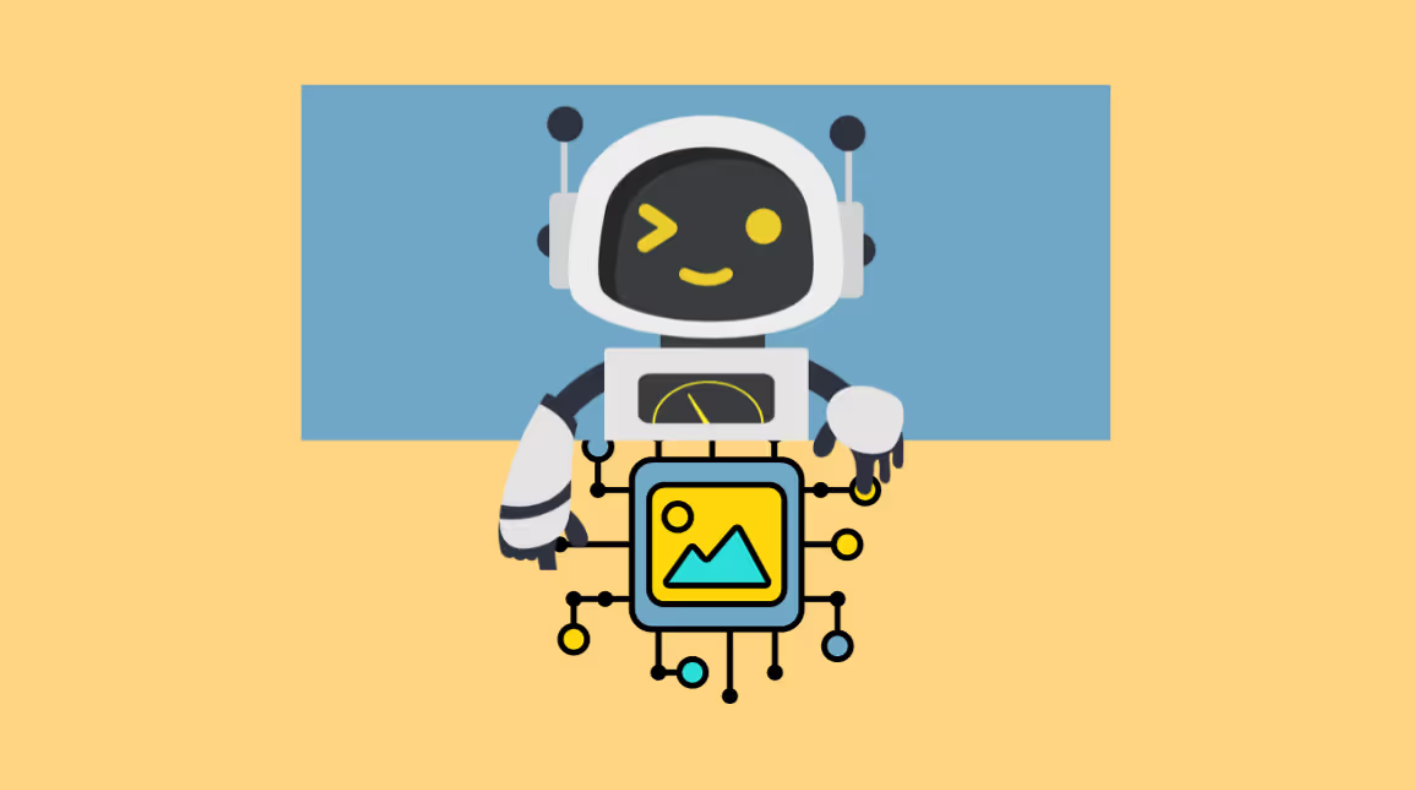
无论你是在宣传一个活动,创建教育材料,还是仅仅为了个人的乐趣而制作一些东西,ChatGPT 都可以在你的设计过程中提供帮助。如果你是 ChatGPT Plus 或 Enterprise 用户,你可以选择你手边的工具来创建一个海报。你可以使用 DALL-E 3,Canva,或其他插件和 GPT 来使用 ChatGPT 创建一个海报。这将取决于你的个人喜好。
不幸的是,如果你是 Canva 免费用户,你不能在 ChatGPT 本身创建一个海报。但你仍然可以利用 ChatGPT 的帮助来获取设计原则的指导或想出创建海报的想法。ChatGPT 可以帮助你为海报创建引人注目的文本,指导你选择最佳的布局方式等。
即使是 ChatGPT Plus 用户,也可以先用 ChatGPT 的帮助来构思海报,然后再创建视觉元素。一旦你做完了这些,你就可以开始实际的设计了。让我们开始吧,好吗?
使用 DALL-E 3
OpenAI 在几个月前将 DALL-E 3 集成到了 ChatGPT 中,供 Plus 和 Enterprise 用户使用。如果你没有利用它,你就错过了一个很好的机会。DALL-E 3 可以根据你的提示生成任何图像,包括海报。
1、要使用 DALL-E 3 创建海报,你需要访问 chat.openai.com。
2、然后,开始一个新的与 ChatGPT 的聊天,并确保你切换到 GPT-4 模型,如果你还没有的话。你不需要再单独选择 DALL-E 3 模型了。
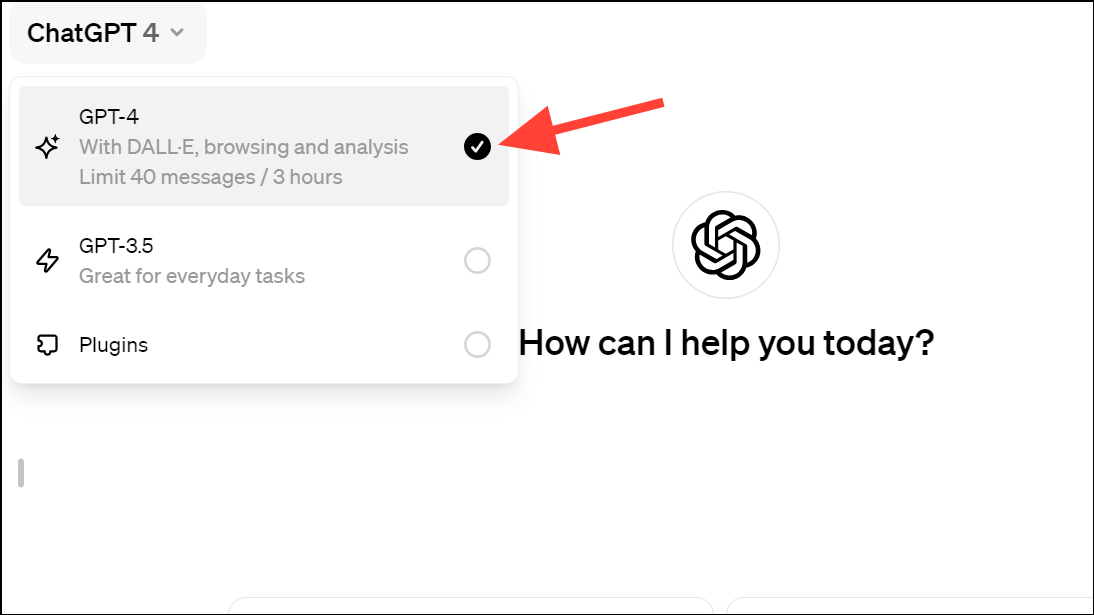
3、接下来,从描述你想要生成的海报开始。你在提示中提供的细节越多,你的海报就越好。
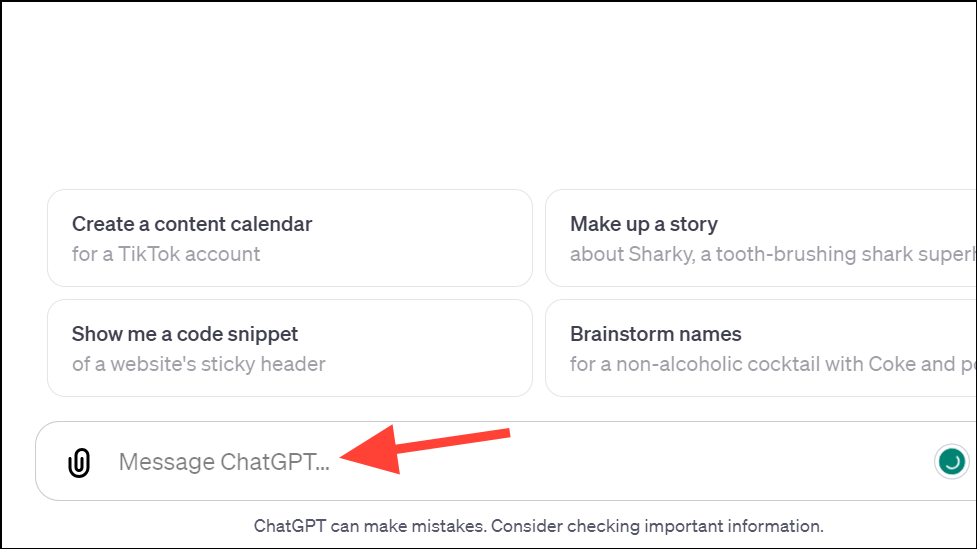
4、提示应该生动地描述你想要的主题、必要的文本、视觉元素和整体的基调。
5、这是我们使用的一个示例提示:
Create a poster for a tech conference titled ‘Innovate 2024.’ The event will be held on March 15, 2024, at the TechHub Convention Center. The poster should have a modern and professional look with a color scheme of blue, white, and black. Include an image of a futuristic cityscape in the background. The event name should be prominently displayed at the top in bold, sans-serif font. Below it, in smaller font, add the date and venue details. Incorporate a small ‘Register Now’ call to action at the bottom. The layout should be balanced, with text elements easily readable against the background.
6、DALL-E 3 将根据你的提示创建一个图像。
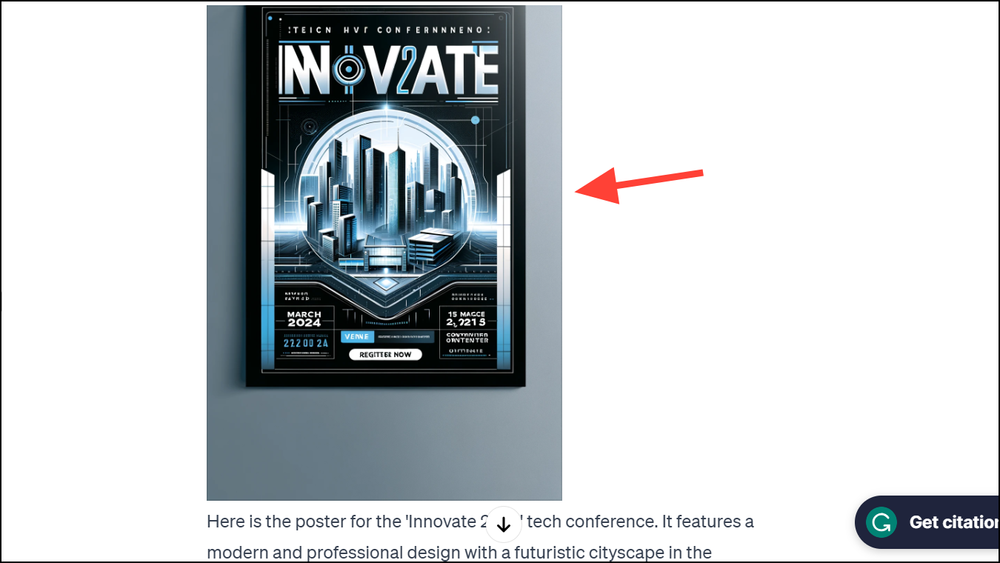
7、即使你一开始没有所有的细节,你也可以与 ChatGPT + DALL E 3 反复沟通,以获得你想要的结果。请记住,DALL-E 3 不能再次创建完全相同的图像。
如果你要求它修改任何细节,ChatGPT 将只是使用你的请求,重新生成一个新的提示,提供给 DALL-E 3。虽然整体的图像可能会比较相似,但它不能生成你要求修改的相同的图像。
8、要下载一个图像,从聊天中点击它。然后,点击“下载”按钮。
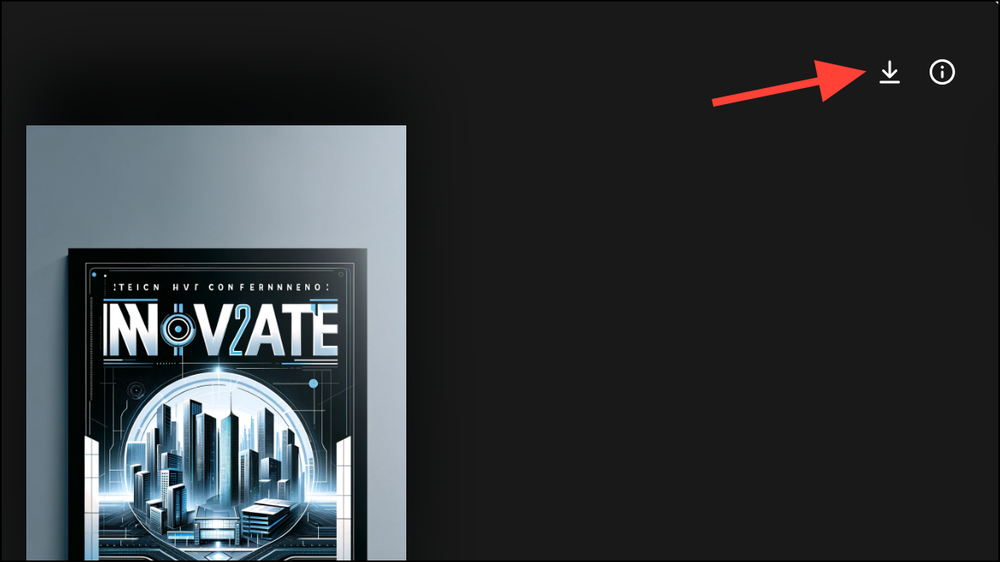
使用 Canva GPT
当你使用 DALL-E 3 来创建海报时,唯一的缺点是你不能对设计元素进行细粒度的控制。虽然你可以与 ChatGPT 反复沟通,要求它多次修改设计,但事实是 AI 对你的提示的理解可能不会完全符合你的期望。
但你还有另一个优秀的工具可以使用。OpenAI 在几周前发布了 ChatGPT 的 GPT。GPT 是 ChatGPT 的定制版本,可以帮助你完成特定的任务或场景。在这种情况下,我们将使用 Canva GPT。
Canva GPT 和你可以在 ChatGPT 的插件模型中使用的 Canva 插件有很大的不同。Canva 插件只能帮助你发现与你的请求匹配的 Canva 模板,而 Canva GPT 可以根据你的请求创建设计。
1、要使用 Canva GPT,请确保你已经登录了你的 ChatGPT Plus 或 Enterprise 账户。
2、然后,输入你想让 Canva 创建的设计的提示。
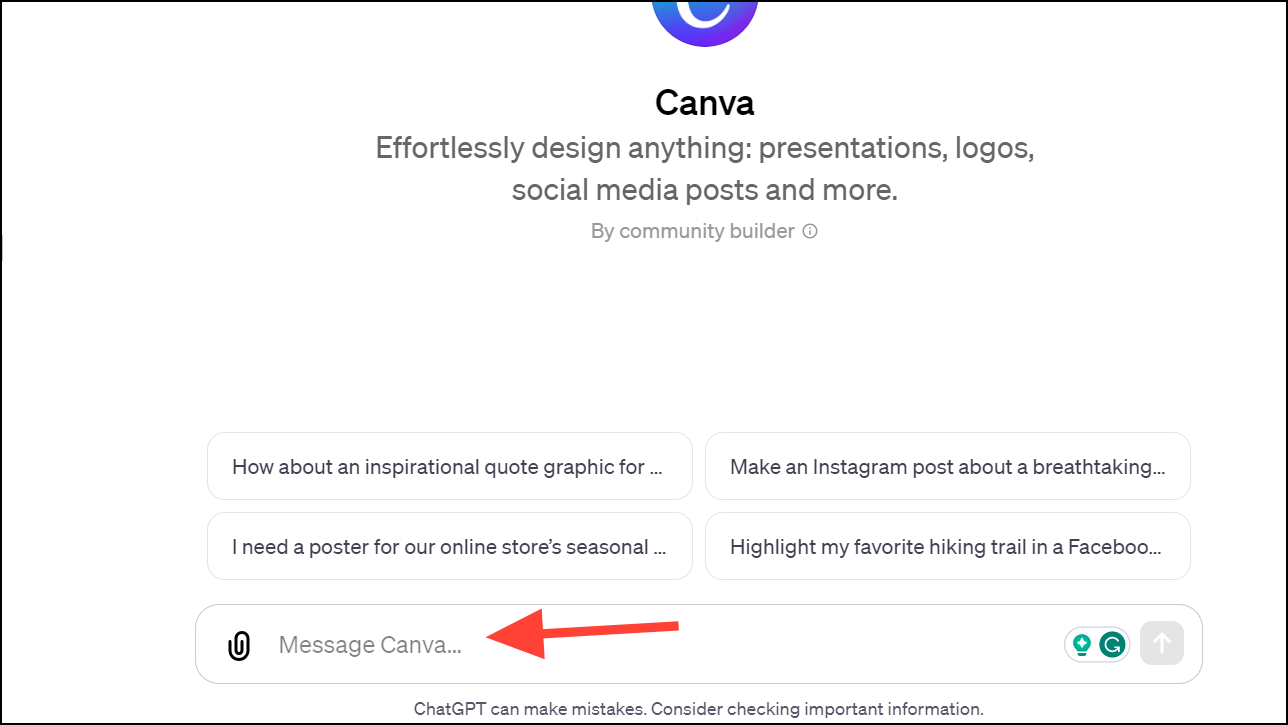
3、在提示 Canva GPT 时,你需要遵循一个与 DALL-E 3 稍微不同的方法。不要一开始就过多地描述设计的细节,只要坚持基本的要求就行。但即使你这样做了,也不用担心,因为 ChatGPT 可以自己调整提示。
4、使用和上文给 DALL-E 的相同的提示。这是 GPT 的回应。
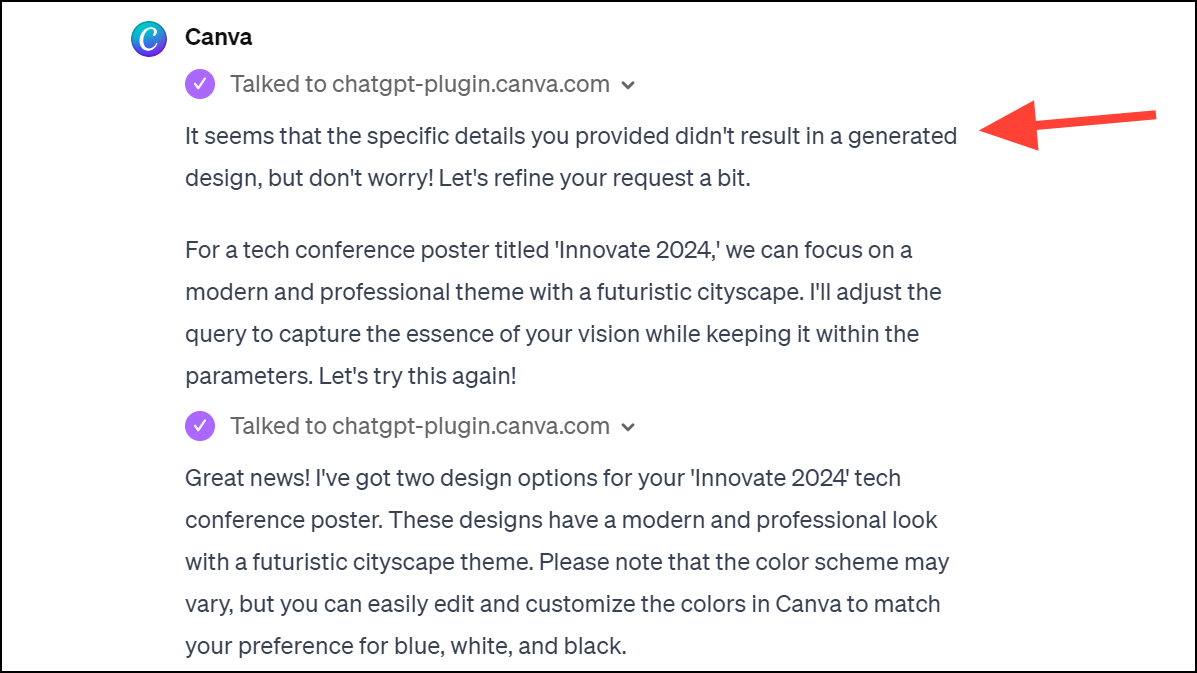
5、但它自己修改了提示,并且在没有我额外输入的要求的情况下,提出了一些不错的设计选择。
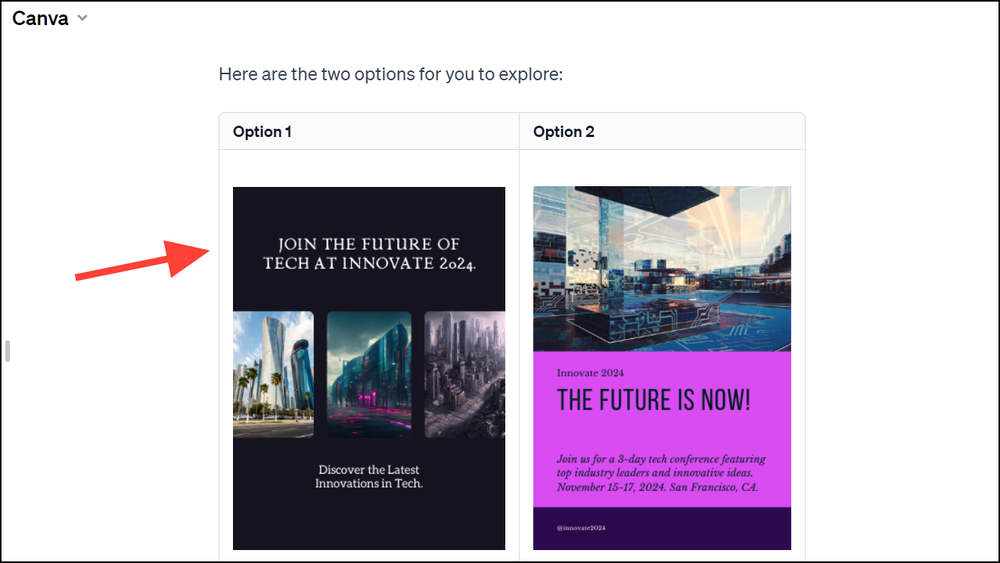
6、你可以在 Canva 中进一步修改设计。只需点击设计,它就会在 Canva 编辑器的另一个标签页中打开。然后,你可以像在应用中编辑任何其他设计一样编辑它。
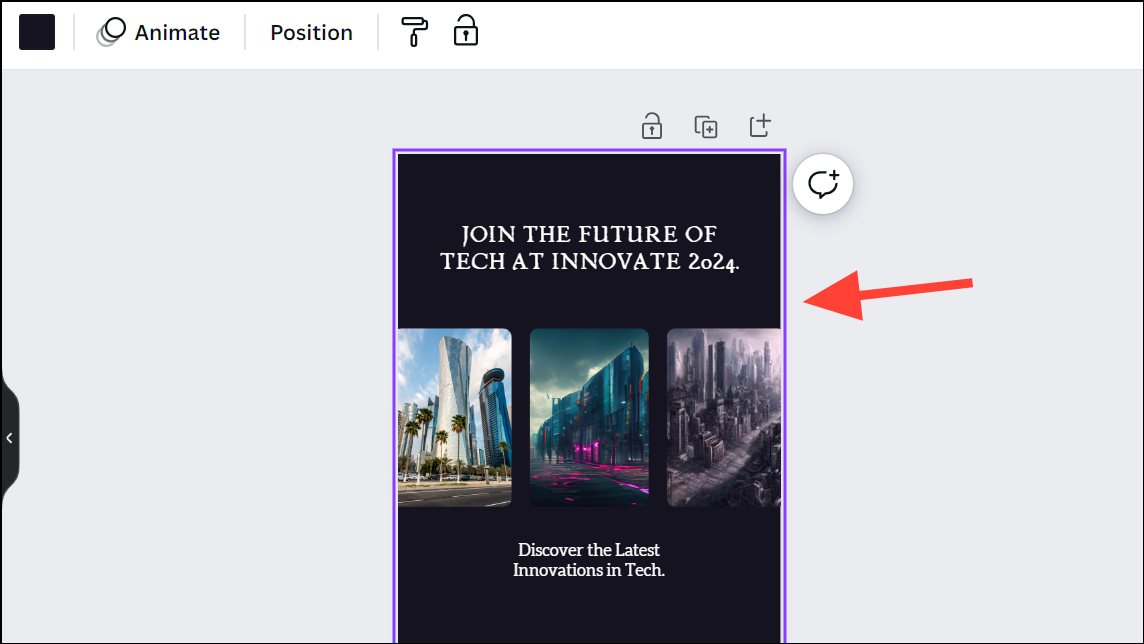
无论你是需要构思一个设计想法,还是创建视觉元素,ChatGPT 都可以在每一步提供指导。DALL-E 3 和 Canva GPT 都允许你直接从文本提示生成设计,让你在不需要设计技能的情况下拥有创造性的自由。































